Toto je vek streamovaných médií. Bez ohľadu na to, kam sa pozriete, zdá sa, že každá spoločnosť chce využiť novú éru, v ktorej sme sa ocitli. Môže to byť veľmi náročné na navigáciu, najmä ak sa len snažíte ignorovať hluk prichádzajúci z médií. priemyslu a chcete si len pozrieť kvalitnú zábavu.
![Ako používať Amazon Fire TV Stick [marec 2021]](http://cdn.thegeekparent.com/wp-content/uploads/entertainment/2684/963h8jdvgz.jpg)
Ak hľadáte najjednoduchší spôsob, ako sledovať nové mediálne platformy ako Netflix, Disney+ alebo Hulu, rad zariadení Amazon Fire TV je skvelým miestom, kde začať.
Aj keď je na výber niekoľko rôznych zariadení, je to Fire Stick 4K, pre ktorú sa mnohí používatelia rozhodnú sledovať svoje obľúbené filmy a televízne programy. Fire Stick 4K sa ľahko používa, ale ak ste ho práve dostali, pravdepodobne ste ešte neodomkli celý potenciál zariadenia. Či už ste začiatočník, ktorý si práve kúpil svoju prvú Fire Stick, alebo ste pripravení posunúť svoje možnosti streamovania na ďalšiu úroveň, tu je návod, ako používať Amazon Fire TV Stick.
Čo môžete robiť s Amazon Fire TV Stick?
Amazon Fire TV Stick 4K, hovorovo známy ako „Fire Stick“, je malé streamovacie zariadenie vyrobené spoločnosťou Amazon, ktoré vám umožňuje sledovať videá streamované cez vaše internetové pripojenie k televízoru. Hoci to nebolo prvé zariadenie Amazon Fire TV, je zďaleka najobľúbenejšie a priamo konkuruje zariadeniam ako Roku a Chromecast s Google TV na trhu zariadení na streamovanie rozpočtu.

Zariadenie sa pripája k zadnej časti vášho televízora cez HDMI (buď pomocou samotnej tyče alebo pomocou pribaleného adaptéra pre pevné pripojenia) a pripája sa k vášmu domácemu WiFi pripojeniu, aby doručovalo médiá priamo do vášho televízora pomocou aplikácií, rovnako ako váš smartfón. Napája sa pomocou priloženého kábla micro USB, zapojeného do zadnej časti televízora alebo sieťového adaptéra a zaberá veľmi málo miesta za televízorom.
Diaľkové ovládanie bolo nedávno aktualizované a teraz dokáže ovládať napájanie a hlasitosť vášho televízora, okrem typických možností prehrávania/pauzy a navigácie na diaľkovom ovládači. Alexa môžete použiť aj stlačením tlačidla na diaľkovom ovládači. Môže vás viesť, pomáhať vám a dokonca vás rozosmiať.

Ktorú Fire TV Stick by ste si mali vybrať?
Existuje niekoľko modelov vrátane Fire TV Stick (2. generácia 2016), Fire TV Stick (3. generácia 2021) a Fire TV Stick 4K (2018). Všetky Fire Sticks fungujú podobným spôsobom, až na to, že každý z nich má iný výkon spracovania, vylepšené funkcie a rozlíšenia.
Existuje len jeden Fire TV Stick 4K zariadenie, ale existujú dve najnovšie Fire TV Sticks. Fire TV 4K produkuje rozlíšenie 4K so streamovanými médiami a televíznym vysielaním, ak je k dispozícii, a nesie viac výpočtového výkonu, väčšinou na presunutie ďalších pixelov do vášho televízora. Fire TV Stick 4K má tiež rýchlejšie časy odozvy a menšie ukladanie do vyrovnávacej pamäte.
Fire Stick (2. generácia 2016) obsahuje 1,3 GHz procesor MediaTek a novšia Fire TV Stick (3. generácia 2021) sa môže pochváliť štvorjadrovým 1,7 GHz procesorom. Obidve Fire Sticks ponúkajú HD 1080p, ale neposkytujú kvalitu 4K. S rozlíšením 2160p 4K a pretože väčšina HDTV štandardne prešla na 4K, 4K Fire Stick je stále tou najlepšou voľbou.
Jediné ďalšie zariadenie Fire TV, ktoré sa môže pochváliť rovnakými, no o niečo viac funkciami ako Fire TV 4K Stick, je Fire Cube so 16 GB úložného priestoru a šesťjadrovým procesorom oproti 8 GB a štvorjadrovým CPU. Pre väčšinu používateľov rozhoduje cena. Obe zariadenia sú relatívne podobné, vrátane rovnakého diaľkového ovládača, ktorý vám umožňuje ovládať váš televízor, ale Fire Cube nepotrebuje diaľkové ovládanie na používanie Alexa. Áno, kocka nie je palica, ale cítili sme, že je dôležité to spomenúť.

Nastavenie Amazon Fire TV Stick
Ak chcete používať zariadenia Fire Stick od Amazonu, musíte sa uistiť, že ste pripravení na napájanie svojho zariadenia. Budete potrebovať relatívne moderný HDTV s otvoreným portom HDMI spolu s WiFi pripojením s dostatočne rýchlou rýchlosťou internetu na streamovanie videa online. Na pripojenie k Fire Stick budete potrebovať aj napájací adaptér.
Ak používate staršiu Fire TV Stick (2. generácia 2016) alebo novšiu Fire TV Stick (3. generácia 2021), môžete na napájanie jednotky použiť priložený USB port na vašom televízore. Ak ste sa rozhodli inovovať na model 4K, budete musieť zariadenie zapojiť do elektrickej zásuvky; port USB nie je pre toto zariadenie dostatočne výkonný.

Po rozbalení Fire Stick je čas ho nastaviť.
- Pripojte Amazon Fire TV Stick do dostupného portu HDMI na vašom televízore. Zapojte zariadenie priamo do portu HDMI alebo použite priložený predlžovací kábel HDMI pre užšie priestory.

- Pripojte napájací adaptér Micro USB k Fire TV Stick a zapojte ho do elektrickej zásuvky alebo do USB zástrčky vášho televízora.

- Zapnite televízor a vyberte vstup HDMI pre Fire Stick, potom sa Fire TV Stick zobrazí na vašom televízore.

- Fire TV Stick vyhľadá diaľkové ovládanie a vyzve vás, aby ste sa pripojili podržaním tlačidla Domov na desať sekúnd.

- Teraz budete pokračovať stlačením tlačidla Prehrať/Pozastaviť.

- Na obrazovke, ktorá sa zobrazí ďalej, si vyberiete svoj jazyk.

- Na ďalšej obrazovke televízora vyberiete svoju sieť Wi-Fi a nastavíte ju na streamovanie.

- Po úspešnom pripojení sa aktualizácie stiahnu a nainštalujú na Fire TV Stick.

- Zaregistrujte svoj Amazon Fire TV Stick pomocou svojho účtu Amazon alebo si vytvorte účet Amazon, ak ho ešte nemáte.

- Uvíta vás meno, ktoré ste priradili k svojmu účtu Amazon, a môžete pokračovať alebo si vybrať iný účet Amazon, ak ich máte viac.
- Načítavacie video sa zobrazí na ďalšej obrazovke.
- V prípade potreby môžete na ďalšej obrazovke povoliť rodičovskú kontrolu.

- Amazon Fire Stick vám oznámi, že pridal vaše videá do hlavnej ponuky a posledná úvodná obrazovka vás upozorní, že Amazon Alexa je teraz k dispozícii na Fire TV.

- Nastavenie Amazon Fire TV Stick je teraz dokončené a budete na domovskej obrazovke Amazon Fire TV.

Budete môcť prechádzať medzi domovskou obrazovkou, vašimi videami, televíznymi reláciami, filmami, hrami, aplikáciami, hudbou, fotografiami a nastaveniami. Môžete použiť diaľkové ovládanie Amazon Fire TV Stick alebo si stiahnuť aplikáciu Amazon Fire TV Remote z obchodu Apple App Store alebo Google Play pre svoje mobilné zariadenie.
Môžem ovládať Fire Stick z môjho telefónu?

Áno, na ovládanie Fire TV Stick môžete použiť svoj smartfón a v skutočnosti by ste mali – aspoň na začiatku. Keď začnete nastavovať Fire Stick, zadáte množstvo hesiel, pokiaľ sa nerozhodnete pre inštaláciu aplikácií do telefónu. To je miesto, kde po prihlásení do svojho účtu dostanete do smartfónu kód aplikácie. Zadajte zobrazený kód do Fire TV Stick a aplikácia sa okamžite aktivuje.
Okrem telefónnych aktivácií aplikácií Fire TV môže byť prihlásenie do služieb Netflix, Hulu, HBO a ďalších efektívnejšie, ak namiesto alfanumerických ovládacích prvkov zariadenia Fire použijete klávesnicu svojho telefónu. Na ovládanie Fire Stick môžete použiť aplikáciu pre smartfón (dostupnú pre Android a iOS), vďaka čomu je vynikajúcou náhradou za stratené diaľkové ovládanie spolu s nastavovaním aplikácií.
Nastavenie Fire TV Stick
Po nastavení Fire TV Stick je jeho používanie celkom jednoduché. Diaľkové ovládanie si zvykne na navigáciu po stránkach, posúvanie zvýrazneného kurzora po rôznych obrazovkách, aby ste si vybrali svoje možnosti, a kliknutím na stredné tlačidlo sa otvorí aplikácia, ktorú ste si vybrali.
Na zariadení je predinštalovaných niekoľko aplikácií. Podobne aj panel „Aplikácie“ je k dispozícii na domovskej obrazovke Fire TV, kde môžete pridať aplikácie podľa vlastného výberu. Môžete tiež použiť možnosť vyhľadávania na priame vyhľadanie aplikácie, ktorú chcete nainštalovať. Alexa vám umožní urýchliť proces tým, že jej dá pokyn, aby vykonala úlohu. Jednoducho stlačte tlačidlo mikrofónu na diaľkovom ovládači a požiadajte ju, aby ho nainštalovala.
Počkaj, Alexa je na diaľkovom ovládači? Áno, s výnimkou Fire TV Cube. Na novšom Fire TV Stick 2021 zmenili ikonu mikrofónu na symbol Alexa.

Používanie Alexa na Fire TV Stick
Ak sa pozriete na diaľkové ovládanie, ktoré je súčasťou vašej Fire Stick, uvidíte, že v hornej časti diaľkového ovládača je malé tlačidlo mikrofónu v hornej časti diaľkového ovládača. Stlačením a podržaním tlačidla v hornej časti diaľkového ovládača môžete zadať hlasový príkaz, výzvu, otázku a oveľa viac. Uľahčuje vyhľadávanie vašich obľúbených relácií a filmov, aj keď jeho používanie na vykonávanie základných akcií, ako je pozastavenie sledovaného programu, je zvyčajne oveľa pomalšie, ako napríklad používanie ovládacích prvkov prehrávania na diaľkovom ovládači.
Ak máte vo svojom dome zariadenie Echo, môžete na ovládanie Fire Stick použiť aj mikrofóny a inteligentné reproduktory Echo, bez ohľadu na to, či máte diaľkové ovládanie v ruke. Je to praktický trik, vďaka ktorému je nákup do ekosystému Amazon Alexa oveľa inteligentnejší.
Veci, ktoré môžete robiť s Fire TV Stick
Väčšina hlavných streamovacích aplikácií je tu, aj keď existuje dosť významná výnimka, ku ktorej sa dostaneme o chvíľu. Ale pre väčšinu ľudí, ak existuje služba, ktorú chcete sledovať na svojom Fire Stick, je pravdepodobne k dispozícii. Od streamovania originálov Netflix až po používanie Fire Stick ako neoficiálneho káblového boxu, tu je niekoľko aplikácií, ktoré môžete získať cez Amazon Appstore pre svoj Fire Stick:

Používanie Netflix na Fire TV Stick
Pravdepodobne už máte predplatné Netflix pripojené k Fire Stick. Aplikácia je predinštalovaná na vašom zariadení a služba je takmer všeobecne obľúbená, pretože vedie trend streamovacích služieb, v ktorých dnes žijeme. Netflix strávil posledných niekoľko rokov odklonom od zhromažďovania čo najväčšieho množstva obsahu pre vaše potešenie zo streamovania a teraz slúži ako domov pre množstvo exkluzívneho obsahu. Hoci väčšina ich programov prichádza vo forme televíznych seriálov, Netflix urobil niekoľko vážnych krokov v získavaní všetkých druhov filmov. Z veľkých trhákov ako Svetlý , Vtáčia schránkaa Paradox Cloverfield, na indie, prízemné cestovné ako Meyerowitzove príbehy, Rómoviaa Súkromný život, na Netflixe je množstvo časovo hodnotného obsahu, vďaka ktorému stojí za to vaše mesačné predplatné.
Ak potrebujete predať ďalej, Netflix má na obzore významný rok 2019 pre filmy. Nové filmy od Noaha Baumbacha, bratov Duplassovcov, Adama Sandlera a dva nové filmy od Stevena Soderbergha sľubujú, že rok 2019 bude zatiaľ najlepším rokom pre exkluzívne programy na Netflixe. Náš výber pre najvzrušujúcejší film v roku 2019 na Netflixe je však Ír, nový film Martina Scorseseho, v ktorom sa uznávaný filmár znovu spojí s Robertom De Nirom, čím Joea Pesciho odíde z dôchodku kvôli svojej prvej filmovej úlohe po dvadsiatich rokoch a režisérovi prvýkrát spolupracuje s Al Pacinom.

Používanie Hulu na Fire TV Stick
Aby sme nezostali pozadu, Hulu odviedol skvelú prácu pri rozšírení zo služby primárne určenej na sledovanie televízie na službu, kde môžete celkom konzistentne sledovať niektoré vynikajúce filmy. Aj keď Hulu už nenesie Criterion Collection (podľa nášho názoru veľká strata), platforma stále dostáva niekoľko vynikajúcich filmov, ktoré sa nikdy nepribližujú k exkluzívnejšiemu Netflixu, vrátane noviniek, ktoré ste v kinách možno zmeškali. Keď toto píšeme, uznávané filmy ako Anihilácia, Prepáč, že ťa obťažujem, Podporte dievčatá– všetky vyšli v roku 2018 –Beetlejuice, Príchod, Winter’s Bone, a mnoho ďalších. Hulu je tiež lacnejší ako Netflix o 6 dolárov mesačne, čo z neho robí jednoduchú voľbu pre každého, kto hľadá solídnu prémiovú streamovaciu službu za nízku cenu.
Používanie Amazon Prime na Fire TV Stick
Vlastníte Fire Stick, takže má zmysel, aby ste si Amazon Prime Video spojili so svojím streamovacím zariadením. Amazon Prime je niekde v strede medzi Hulu a Netflix a ponúka originálnu televíziu a filmy a celkom solídne množstvo streamovaných filmov, aj keď možnosti, ktoré získate, sú menšie ako tie, ktoré môžete vidieť od Hulu alebo Netflixu. Prime Video je súčasťou predplatného Amazon Prime, hoci ho môžete získať samostatne za 8,99 dolárov mesačne, ak by ste radšej preskočili ďalšie výhody Prime. Filmy ako Naozaj si tu nikdy nebol, Veľký chorý, Stratené mesto Za Manchester pri mori všetky sú produkciou Amazonu a kritici ich chvália za to, že sú prelomovými umeleckými dielami posledných rokov.
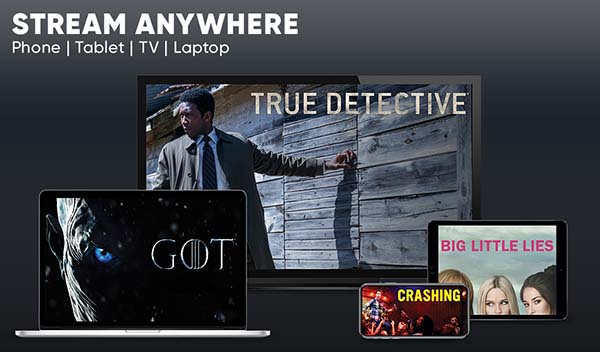
Pomocou HBO Now na Fire TV Stick
HBO je jednou z tých spoločností, ktoré, aj keď si túto službu nepredplatíte cez kábel alebo prostredníctvom ich streamovacej služby Now, ste pravdepodobne počuli o väčšine ich relácií práve prostredníctvom kultúrnej osmózy. Z megahitov, ktoré sa momentálne vysielajú na kanáli, ako napríklad nedávno dokončený Hra o tróny alebo Westworld, do ich klasickej knižnice seriálov ako Sopranovci, Deadwooda Drôt, na HBO Now je množstvo obsahu, ktorý stojí za to si aplikáciu stiahnuť. Aj keď je HBO určite známa svojimi televíznymi seriálmi, na ich platforme je aj množstvo exkluzívneho a originálneho filmového obsahu, vďaka čomu je nevyhnutnou aplikáciou pre každého, kto chce sledovať originálne umelecké diela ako napr. Rozprávka, Paternoalebo nadchádzajúce Deadwood film.

Používanie PlayStation Vue na Fire TV Stick
Nenechajte sa zmiasť značkou PlayStation, aby ste si mysleli, že Vue má niečo spoločné s hrami. Vue je online náhrada kábla, podobne ako Hulu s Live TV alebo DirecTV Now. Táto služba vám umožňuje streamovať vaše obľúbené kanály online od 45 do 80 USD mesačne v závislosti od toho, ktorú zostavu kanálov chcete pridať k svojmu predplatnému, čo uľahčuje sledovanie vašich obľúbených kanálov na vašej Fire Stick. Je zrejmé, že Vue je viac orientovaný na televíziu ako iné služby na tomto zozname, ale plány vyššej úrovne, ako je Ultra, zahŕňajú filmové kanály ako HBO, Sundance TV a Epix.

Používanie Kodi na Fire TV Stick
Ako by sme mohli začať z tohto zoznamu bez zahrnutia špičkovej aplikácie Fire Stick, Kodi? Kodi, pôvodne známy ako XBMC, je open source balík domáceho kina, ktorý vám umožňuje úplne nahradiť vaše bežné rozhranie Fire Stick v rámci aplikácie. Kodi je sám o sebe výkonný softvér a pri správnom používaní je úplne legálny. Samozrejme, a na veľkú škodu vývojového tímu za Kodi, veľa používateľov sa nedrží obvyklých možností služieb Kodi. Namiesto toho sa pomocou doplnkov a zostavení môže Kodi stať výkonným pirátskym softvérom pomocou aplikácií navrhnutých na automatické streamovanie filmov, televíznych relácií a v podstate akýchkoľvek iných médií, ktoré si dokážete predstaviť.
Bez ohľadu na to, na čo sa rozhodnete používať Kodi, existuje veľa príležitostí, aby vaša Fire Stick fungovala tak, ako chcete. Či už len hľadáte streamovanie obsahu cez lokálnu sieť (podobne ako Plex, pôvodne doplnok XMBC, o ktorom budeme diskutovať nižšie), alebo sa chcete naplno venovať inštalácii doplnkov, zostavení a množstva ďalších obsahu prostredníctvom prehliadača súborov Kodi, Kodi je v podstate nevyhnutná pomôcka pre akékoľvek zariadenie na spotrebu médií. Pozrite si naše obľúbené doplnky a zostavy pre Kodi podľa týchto odkazov!

Používanie Crackle na Fire TV Stick
Crackle je v súčasnosti jednou z mála bezplatných streamovacích služieb podporovaných štúdiom, ktoré zostali stáť, odkedy Hulu opustil svoju bezplatnú úroveň, aby sa zameral na svoj platený obsah. Crackle vlastní spoločnosť Sony Pictures, čo znamená, že väčšinou uvidíte filmy vydané spoločnosťou Sony s niekoľkými ďalšími ponukami. V našich testoch mal Crackle jednu z lepších knižníc pôvodného aj neoriginálneho obsahu k dispozícii zadarmo. Všetko, žiaľ, zahŕňalo reklamy, ale zahrnutie týchto otravných reklám tiež znamenalo, že všetko bolo nad rámec a úplne legálne. Crackle, rovnako ako každá iná streamovacia služba, mení svoju knižnicu každú chvíľu, takže to, že tam niečo je teraz, neznamená, že to tam bude natrvalo. Na platforme nájdete obsah, ktorý sa oplatí sledovať, napr Votrelec a Mimozemšťania, Pár dobrých mužova Veľmi zlý, vedľa obsahu, ktorý pravdepodobne môžete preskočiť, ako napríklad remake Spikea Leeho Starý chlapec, Muž rokaa To je môj chlapec.

Používanie Plex na Fire TV Stick
Plex začal svoj život ako vedľajší program s uzavretým zdrojom, ktorý konkuruje Kodi takmer vo všetkých smeroch a je navrhnutý na streamovanie vašich médií cez vašu domácu sieť alebo do počítačov na celom svete. Kodi aj Plex sú vynikajúce spôsoby konzumácie a streamovania médií a každý z nich má svoje výhody. Ak chcete pomocou Kodi nainštalovať doplnky a zostavy, aby ste mohli streamovať obsah z celého sveta, Plex vám neprinesie veľa dobrého. Ale ak ste si vybudovali silnú zbierku digitálnych médií vo svojej vlastnej knižnici, možno budete chcieť zvážiť použitie Plex na streamovanie do vašich litánií zariadení vrátane vašej Fire Stick. Plex je pomerne jednoduchý program, ktorý vám umožňuje streamovať váš lokálne hostený obsah do akéhokoľvek zariadenia s podporou Plex. Aj keď budete musieť spustiť a spravovať server sami, oplatí sa ho použiť, ak ste ochotní dať si prácu (alebo ak máte priateľa, ktorý vám server postaví).
Ďalšie aplikácie na Fire TV Stick
Na zariadeniach Fire TV Stick je tu na výber množstvo ďalších možností, vrátane, ale nie výlučne:
- CW
- Fox Now
- NBC
- Pluto TV
- Sling
- Cartoon Network
- IMDB
Vyššie uvedené aplikácie zaisťujú, že máte viac než dostatok zdrojov na streamovanie videa a obsah na požiadanie.
Inštalácia aplikácií mimo Amazon Appstore
Áno, aplikácie môžete inštalovať mimo obchodu s aplikáciami povolením režimu vývoja a/alebo neznámych aplikácií. Tento proces zahŕňa sideloading, komplikovaný termín, ktorý skutočne znamená obchádzanie Appstore na vašom zariadení.
Ako bočné zaťaženie na Fire TV Stick
Sideloading pochádza zo systému Android, kde si môžete do zariadenia nainštalovať ľubovoľný inštalačný súbor bez toho, aby ste museli upravovať alebo rootovať telefón.Toto je hlavný rozdiel medzi Androidom a jeho hlavným rivalom, iOS, ktorý môže inštalovať aplikácie mimo App Store, ale vyžaduje si náročnú úlohu útek z väzenia vášho zariadenia, ktorý sa často opravuje v budúcich aktualizáciách obklopujúcich platformu.
V systéme Android je inštalácia súborov z neznámych zdrojov v predvolenom nastavení technicky vypnutá, ale je ľahké ju zapnúť v nastaveniach zabezpečenia. Keď je nastavenie neznámych zdrojov zapnuté, inštalácia súborov APK (prípona súboru pre aplikácie pre Android) je smiešne rýchla a jednoduchá.
Prečo by ste teda chceli bočné zaťaženie operačného systému Fire OS? No, na rozdiel od Google, Amazon má na trhu aplikácií viac podobný prístup ako Apple, pričom povoľuje iba určité aplikácie, keď budú schválené na používanie. Aj keď v obchode Google Play nájdete niektoré aplikácie, ako je Kodi, ľahko dostupné, na platforme Amazon ich nikde nenájdete, pretože boli v roku 2015 odstránené z dôvodu obáv súvisiacich s pirátstvom. Keďže Android umožňuje inštaláciu aplikácií mimo obchodu s aplikáciami, získanie aplikácií ako Kodi, YouTube alebo Tea TV je rýchle a jednoduché na Fire Stick.

Pri bočnom zaťažení je potrebné pamätať na to, že v nesprávnych rukách môže byť nebezpečné. Ak si náhodou nainštalujete škodlivý súbor APK, môžete sa ocitnúť v softvéri, ktorý vám môže ukradnúť vaše osobné údaje alebo prevziať kontrolu nad vaším zariadením. Dokonca aj na streamovacom boxe, ako je Fire Stick, je dôležité pamätať na to, aby ste boli opatrní pri inštalácii aplikácií z tienistých stránok. Používanie zdrojov, ako sú komunity Reddit, aby ste sa uistili, že máte bezpečnú verziu aplikácie, je najlepší nápad, ktorý môžeme odporučiť. Pravdepodobnosť, že si každý používateľ nainštaluje nebezpečný súbor APK, je nízka, ale stále je dôležité byť opatrný.
Dôvody na bočné načítanie aplikácií na Fire TV
Fire Stick je perfektne použiteľný bez toho, aby ste sa museli ponoriť do sveta sideloadingu, no sideloading je jedným z najväčších dôvodov, prečo je aplikácia taká populárna. Takmer každé vyhľadávanie, ktoré vykonáte online, aby ste si prečítali o Fire Stick, spomenie možnosť bočného načítania a používania neoficiálnych aplikácií tretích strán. Možno budete chcieť aplikáciu, ktorá nie je dostupná v obchode Amazon App Store a ktorá môže fungovať na vašom Fire Stick. Možno budete chcieť použiť opravy, ktoré nie sú dostupné pre konkrétnu aplikáciu. Možno budete chcieť plnú kontrolu nad výberom aplikácií.
Pre niektorých je bočné načítanie aplikácií na Fire Stick úplným dôvodom kúpy zariadenia, pretože vám umožňuje rozšíriť to, čo je možné s jednotkou. Iní na bočné zaťaženie ani nemyslia, keď si nastavujú zariadenie vo svojom dome.

Aké sú nevýhody sideloadingu?
Hlavnou nevýhodou je bezpečnosť. Nie každá vedľajšia aplikácia porušuje autorský zákon – ak chcete znova použiť príklad YouTube, bočné načítanie emulátorov Kodi a hier na vašu Fire Stick je úplne legálne. Nič vám v tom nebráni legálne inštaláciou softvéru do zariadenia, rovnakým spôsobom, akým môžete nainštalovať ľubovoľný program podľa vlastného výberu na zariadení so systémom Windows. Žiadny zákon nestanovuje, že sa musíte pre svoj softvér držať predinštalovaného obchodu Amazon Appstore, rovnako ako používatelia Mac OS nemusia používať Mac App Store a používatelia systému Windows sa môžu pre svoje aplikácie odkloniť od obchodu Windows Store.

Druhá strana tejto rovnice, samozrejme, pochádza z médií, ktoré streamujete prostredníctvom softvéru, ktorý si načítate bokom, alebo z herných ROM, ktoré pridáte do emulátora. Nejde o samotnú inštaláciu, ale skôr o to, čo na Fire Stick pozeráte alebo hráte, spolu s platnými zákonmi o autorských právach vo vašej krajine. Väčšina aplikácií „bezplatných filmov“ na Fire Stick porušuje do určitej miery zákony o autorských právach (okrem Pluto TV so skutočným licencovaným obsahom). Preto je dôležité zabezpečiť streamy vášho zariadenia cez vašu sieť. O chvíľu sa tomu budeme venovať podrobnejšie.
Aké aplikácie by som mal načítať bokom?
Existuje celý sprievodca najlepšími aplikáciami, ktoré sa dajú nahrať na Fire TV, ale krátka odpoveď je jednoduchá: závisí to od toho, čo chcete so svojím zariadením robiť. Chcete sledovať neobmedzené množstvo filmov bez ohľadu na ich stav autorských práv? Aplikácie ako Tea TV a Showbox existujú práve z tohto dôvodu. Chcete sledovať živé športy a televíziu priamo na Fire Stick? Je ľahké získať inštalačný súbor pre Mobdro. Chcete nahradiť celé rozhranie pre svoj Fire Stick a používať Kodi ako svoj hlavný zdroj zábavy na platforme? Môžete to urobiť aj vy a nastavenie vám zaberie len pár minút.
Zabezpečenie My Fire Stick
Najlepším spôsobom, ako zabezpečiť Fire Stick pri používaní programov, ktoré môžu obsahovať obsah porušujúci autorské práva, je použiť VPN na pozadí operačného systému. VPN alebo virtuálna súkromná sieť umožňuje vašej Fire Stick (alebo akémukoľvek inému zariadeniu s programom) pripojiť sa k inému serveru cez súkromný tunel zabezpečený na oboch koncoch zariadenia.
Keď je vaša sieť VPN aktívna, namiesto použitia štandardnej trasy medzi počítačom alebo smartfónom na prístup k článku, videu alebo čomukoľvek inému online, sieť VPN používa na dosiahnutie svojho cieľa súkromný tunel. Tento tunel sa dešifruje iba na začiatočnom a koncovom bode cieľa, čo je funkcia známa ako end-to-end šifrovanie, takže váš počítač a webová stránka vedia, že ste tam, ale váš ISP nemôže zobraziť obsah, ktorý vidíte nad všeobecnú „údajovú“ úroveň. Pomocou siete VPN váš poskytovateľ internetových služieb nevidí žiadnu vašu aktivitu – a preto ani nemôže predať vaše údaje inzerentom.

Zabezpečenie Fire Stick však nie je nevyhnutne zlý nápad. Je to naozaj potrebné len vtedy, ak plánujete používať Fire Stick na streamovanie pirátskeho obsahu. Pirátsky obsah môžete streamovať aj cez svoju sieť bez povolenej siete VPN na vašom zariadení, ale beriete veľkú šancu a môžete byť vystavení žalobe od vlastníkov IP alebo dostávať hrozby od vášho poskytovateľa služieb.
Používanie VPN na vašej Fire TV Stick
Je skutočne jednoduché spustiť a spustiť VPN na vašom zariadení Fire Stick. Na rozdiel od Chromecastu od Google, ktorý vyžaduje nastavenie vašej VPN pomocou smerovača na ochranu vášho streamovaného obsahu, Fire Stick umožňuje VPN bežať na pozadí a pre väčšinu veľkých spoločností VPN si ich podporovanú aplikáciu môžete skutočne stiahnuť priamo z Amazonu. Obchod s aplikaciami.
Neexistuje žiadna ponuka nastavení, do ktorej by ste sa mohli ponoriť, ani zložité možnosti, na ktoré sa dá kliknúť pri nastavovaní siete VPN. Po nainštalovaní vašej siete VPN na vašom Fire Stick a prihlásení sa do svojho účtu so službou môžete povoliť, aby VPN bežala na pozadí a sledovala akékoľvek médiá na vašom televízore, a to všetko s ďalšou výhodou, že vás poznáte. chránil váš obsah.
Poznámka: Obmedzenia obsahu môžu stále platiť na základe vášho aktuálneho výberu umiestnenia VPN.

V obchode Amazon App Store sú desiatky renomovaných služieb VPN, ktoré je možné získať na Fire TV Stick, vrátane:
- NordVPN
- Súkromný prístup na internet
- IPVanish
- ExpressVPN
- Windscribe
- PureVPN
- CyberGhost
- IvacyVPN
Poznámka: Sieť VPN niekedy ovplyvňuje funkčnosť Fire TV, napríklad zamrznutie obrazovky v ponukách, pomalé časy načítania aplikácií, obmedzenia videa, chýbajúce obrázky a ďalšie.
Čo by som mal ešte vedieť o svojej Fire Stick?
Vaša Amazon Fire Stick v skutočnosti dokáže urobiť niekoľko ďalších úhľadných trikov okrem streamovania najnovších epizód Toto sme my alebo originálny hit Netflixu. Ako naznačuje integrácia Alexa diskutovaná vyššie, svoju Fire Stick môžete použiť aj ako proto-hub pre vaše zariadenia pripojené k internetu vecí. Na trhu je široká škála pripojiteľných produktov, no mnohé z nich fungujú s Alexou a možno ich použiť aj s vašou Amazon Fire Stick.
Ak ste si napríklad kúpili inteligentnú domácu bezpečnostnú kameru, môžete ju synchronizovať s aplikáciou Alexa vo svojom smartfóne a pridať tak funkcie Alexa do vašej bezpečnostnej kamery. Po prepojení vašej inteligentnej kamery s vaším účtom Amazon môžete pomocou inteligentného reproduktora Echo alebo diaľkového ovládača Fire Stick požiadať Alexu, aby vám ukázala vašu bezpečnostnú kameru, pomocou príkazov ako „Ukáž mi predné dvere“. Hoci tento trik nebude pre každého, je dôležité vedieť, že keď kupujete Amazon Fire Stick, nekupujete len zábavné zariadenie, ale ďalší kúsok inteligentnej domácej skladačky, ktorú pravdepodobne už stavia.
Ak sa vám váš Fire TV Stick naozaj páči, možno vás bude zaujímať Fire TV Recast, plne vybavený DVR, ktorý spája funkčnosť Fire TV s výkonom samostatného mediálneho servera.
***
Na konci dňa je nastavenie Fire Stick také jednoduché, ako zapojenie do steny, do televízora a podľa krokov na obrazovke na aktualizáciu diaľkového ovládania, synchronizáciu s WiFi a inštaláciu niektorých známych aplikácií. . Pokiaľ ide o skutočné používanie Fire Stick na sledovanie vášho obľúbeného filmu, televíznej relácie alebo čohokoľvek iného, čo by vás mohlo zaujímať, tu prichádza tvrdá práca. Dúfame, že náš sprievodca nastavením Fire Stick vám prišiel vhod. a nezabudnite si pozrieť všetkých našich sprievodcov Fire Stick tu.
Potrebujete účet Amazon na používanie Fire TV Stick?
Áno. Nemusíte však použiť tvoj Amazon účet. Ak si chcete zachovať súkromie pred Bezosovým impériom, existujú spôsoby, ako použiť jednorazový účet Amazon na registráciu Fire TV Stick.





















